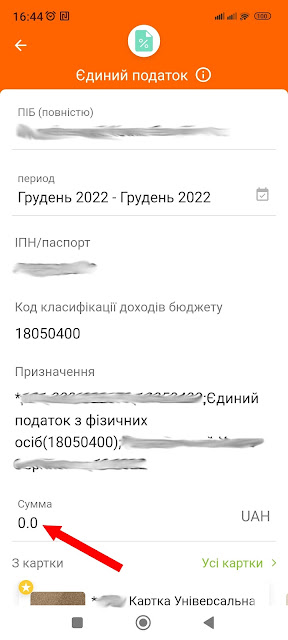Процедура подачі декларації (ФОП ІІІ група, 2%) за грудень 2022 року з додатком ЄСВ
Декларацію за грудень треба подати до 20 січня 2023 року. Крім того до неї йде додаток № 2.
1. Заходимо на веб-сайт "Приват24 для бізнесу" https://24.privatbank.ua.
2. Натискаємо "Увійти в підприємство".
3. Натискаємо "Додати послуги".
4. В каталозі послуг натискаємо на "Інше".
5. Натискаємо на "Облік та звіти".
6. Натикаємо на "Електронна звітність".
7. Натискаємо на "Підключити". Можливо у вас ця послуга вже підключена і буде кнопка "Відкрити".
8. Натискаємо на кнопку "Відкрити".
9. Натискаємо на "Створити".
10. В пошуку набираємо: F0103203
11. Натискаємо на: "Податкова декларація платника єдиного податку третьої групи на період дії воєнного, надзвичайного стану в Україні", а потім на "Створити".
12. Має бути: "грудень 2022 року", натискаємо на "Створити".
13. Натискаємо на декларації на "Редагувати".
В системі "Приват24 для бізнесу" реалізована функція автоматичного заповнення доходу за місяць і розрахунку єдиного податку (2 %). Але тут треба мати на увазі, що Приват підтягує інформацію про дохід за місяць з вашого фопівського рахунку, який відкритий в Приваті, Якщо, наприклад, дохід надходив ще на рахунок в Моно, то треба робити виписку з Моно, додавати суму з Моно до Привата і вносити її в декларацію в рядок № 1.
14. Опускаємося нижче до рядку № 1 і перевіряємо наявність доходу. Якщо нічого не заробили за звітний місяць, то в рядку № 1 має бути "0.00". В рядку № 2 податок автоматично розраховується (сума доходу * 2 та / 100).
15. Перевіряємо наявність доходу і розрахунку податку. Якщо нічого не заробили за звітній місяць, то в рядках № 1 та 2 має бути "0.00". Якщо все добре, піднімаємося вгору.
16. Натискаємо на
"Додаток 2".
17. Опускаємося нижче до пункту 8.1.
18. В пункті 8.1. "Код категорії застрахованої особи" ставимо цифру
"6".
19. І тут УВАГА, в розділі 9 з БЕРЕЗНЯ по ГРУДЕНЬ видаляємо цифри.
20. Після цього у вас в кінці має бути: "УСЬОГО має бути: 13000.00 та 2860.00"
21. Піднімаємося вгору і натискаємо "Зберегти".
22. Натискаємо на "Підписати".
23. Ще раз натискаємо на "Підписати" на повідомленні.
24. Натискаємо на "Підписання ключами".
25. Якщо не встановлений плагін, система запропонує йогов встановити, встановіть.
26. Натиснути на "Обрати".
27. Вкажіть шлях до файла-ключа з вашим електронним цифровим підписом (ЕЦП).
28. Натискаємо на "Далі".
30. Вкажіть, що ви "Директор".
31. Натискайте на "Далі".
32. Натискаємо на "Закрити".
33. Після цього в розділі "Поточні" має бути декларація зі статусом "Надіслано".
34. Має надійти квитанція № 1 - це факт отримання податковою декларації і через деякий час має надійти квитанція № 2 - це факт прийняття податковою декларації. Під словом "розшифрувати" треба розуміти процес аналогічний підпису декларацією своїм ЕЦП.
35. Через певний час в розділі: "Облік та звіти/Електронна звітність/Прийняті" має з'явитися статус "Прийнятий".
.png)
.png)
.png)
.png)
.png)
.png)
.png)
.png)
.png)
.png)
.png)
.png)
.png)
.png)
.png)
.png)
.png)
.png)
.png)
.png)
.png)
.png)
.png)
.png)
.png)
.png)
.png)
.png)
.png)
.png)
.png)
.png)
.png)
.png)










.jpg)